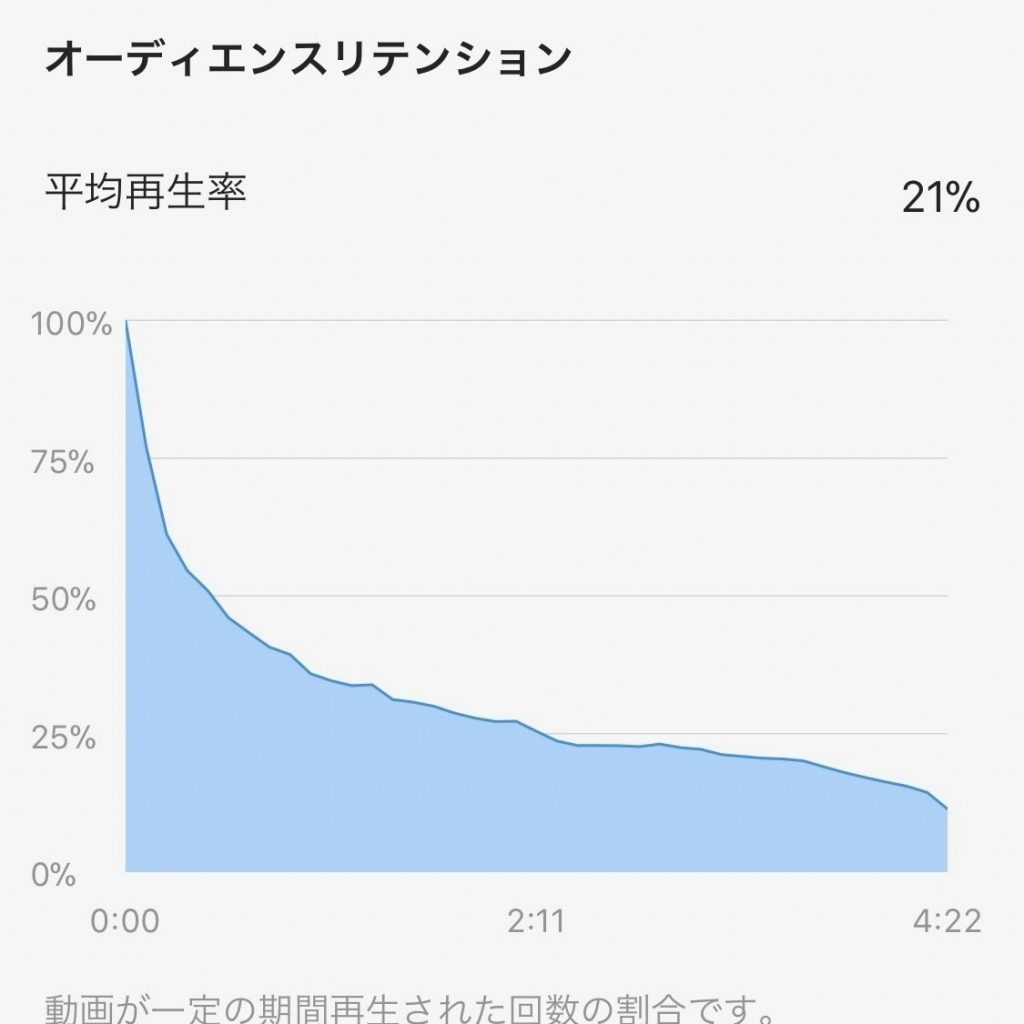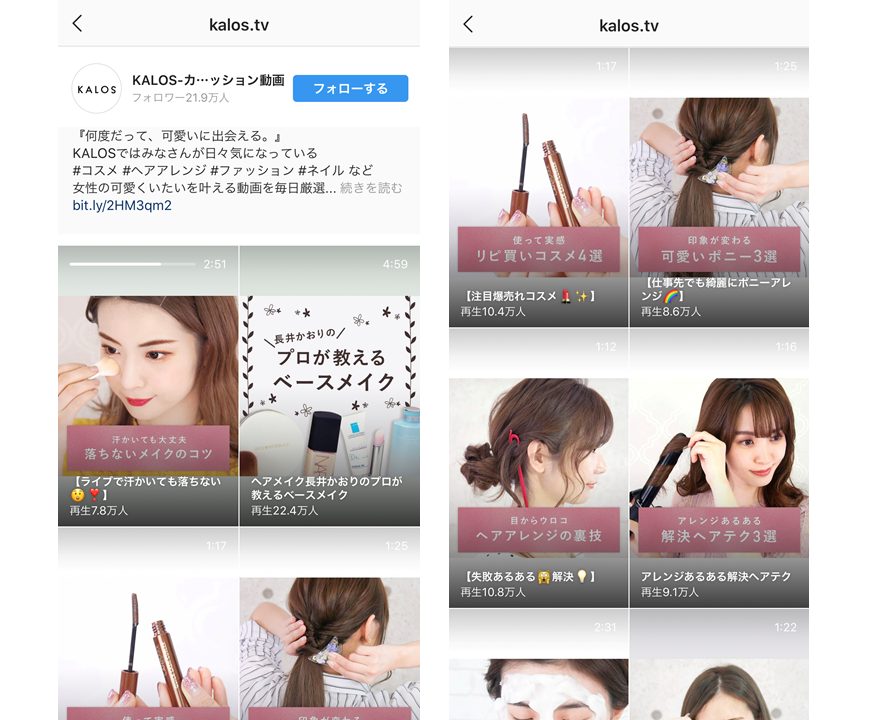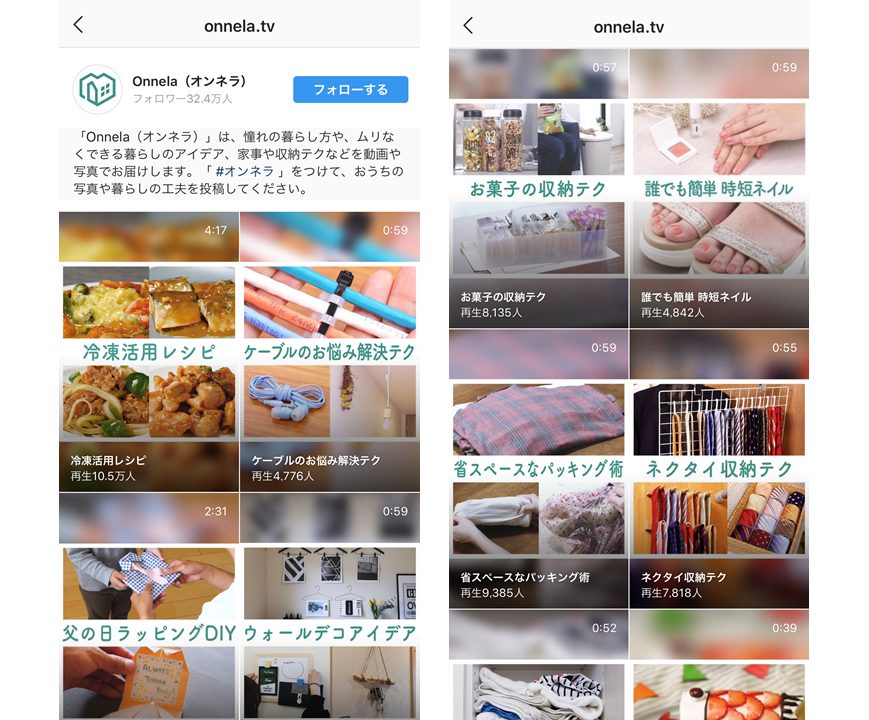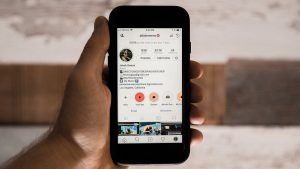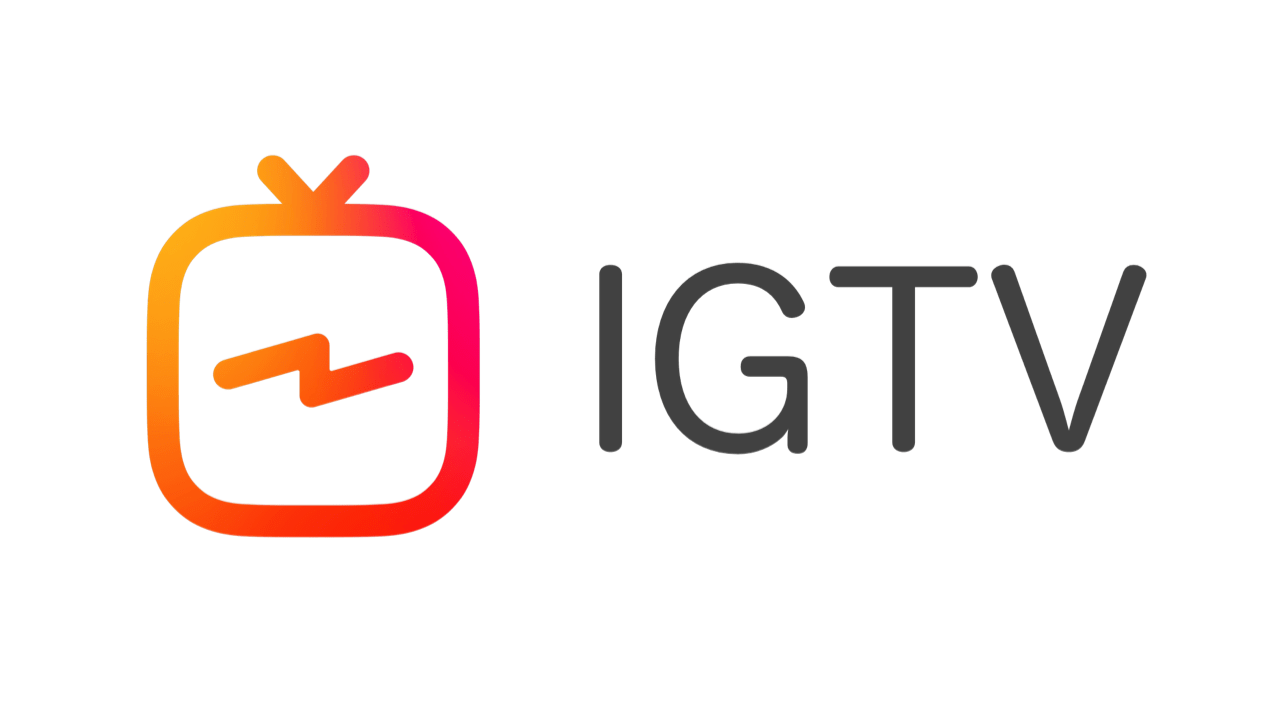
Instagram動画(旧 IGTV)とはInstagramの動画共有機能の一つです。スマホ全画面表示の動画を最大60分まで共有できるため、視覚と聴覚へのダイナミックな訴求が可能です。
また、Instagram動画(旧 IGTV)への広告の配信やInstagramショッピング機能の拡張など、ビジネス活用の上でも大きな注目が集まっています。
本記事では、そんなInstagram動画(旧 IGTV)について
- 【重要】IGTVが「Instagram動画」に名称変更
- Instagram動画(旧 IGTV)の詳しい特徴
- Instagram動画(旧 IGTV)で動画を視聴する方法
- 【スマホ版】Instagram TVアプリ(旧 IGTVアプリ)から動画を投稿する方法
- 【PC版】Instagram動画(旧 IGTV)から動画を投稿する方法
- Instagram動画(旧 IGTV)で魅力的な動画制作のポイント
- Instagram動画(旧 IGTV)を活用している企業の事例
についてわかりやすく解説していきます。
※上記のリストをクリックすることで目的の項目までジャンプします。ご活用ください。
目次
- 1 【重要】IGTVは「Instagram動画」に名称が変わりました
- 2 Instagram動画(旧 IGTV)とは? 特徴を詳しく解説
- 3 「Instagram動画(旧 IGTV)」と「ストーリーズ」と「リール」の違い
- 4 Instagram動画(旧 IGTV)で動画を視聴する方法(表示される場所)
- 5 【スマホ編】Instagram動画(旧 IGTV)を投稿する方法
- 6 【PC 編】Instagram動画(旧 IGTV)を投稿する方法
- 7 ユーザーの興味を引くInstagram動画(旧 IGTV)動画制作のポイント
- 8 Instagram動画(旧 IGTV)を積極的に活用している企業アカウントの成功事例
- 9 Instagram動画(旧 IGTV)の特徴と使い方まとめ
【重要】IGTVは「Instagram動画」に名称が変わりました
2021年10月、Instagramは
- フィード動画(タイムラインの動画)
- IGTV
の2つを統合して「Instagram動画」という名称に変更することを発表しました。(つまり、「IGTV」という名称はなくなりました。
Instagram動画はプロフィール画面に新しいタブとして追加され、Instagramに共有された動画をより簡単に見つけることができるようになりました。
また、これに伴い
- IGTVアプリ ⇒「Instagram TV」にアプリ名称変更
- IGTV広告 ⇒「Instagramインストリーム広告」に名称変更
のように、IGTVブランドの名称も変更となっています。覚えておきましょう。
参考:Instagram、フィード動画とIGTV動画を「Instagram動画」として統合し、新しいタブで表示|Meta Newsroom
Instagram動画(旧 IGTV)とは? 特徴を詳しく解説
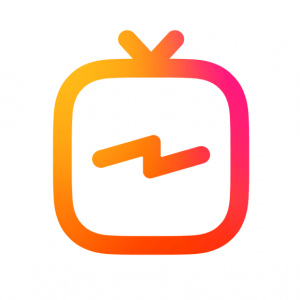
「Instagram動画(旧 IGTV:アイジーティヴィ)」とはInstagramの動画共有機能の一つで、スマホ全画面表示の動画を最大60分まで共有することが可能です。
視覚や聴覚へのダイナミック訴求ができ、広告配信やショッピング機能の拡張も進むなどビジネスツールとしても注目度が高まっています。
動画時代である現代において、可処分時間の使い道として大きく注目されています。
ここではまずInstagram動画の詳しい特徴について解説していきます。
Instagram TV(旧 IGTV)アプリは無料で利用できる(使い分けなければ基本的にInstagramアプリだけでOK)
Instagram TV(旧 IGTV)のアプリはInstagramやYouTubeのように、無料で誰でも利用することができます。以下のリンクよりダウンロードできますのでご活用ください。
iOS(iPhone)版のInstagramTVアプリダウンロードページ▼
アンドロイド版のInstagramTVアプリダウンロードページ▼
ちなみに、InstagramTVアプリ(旧IGTVアプリ)はInstagramアプリがあれば「動画の視聴」「チャンネルの開設と動画投稿」ができます。
動画専用アプリとしてInstagramと使い分けたいという場合や、自分のチャンネルを開設して動画を積極的に投稿したいクリエイターやインフルエンサーの場合はInstagramTVアプリがあると手数が少し減るので便利になります。
Instagram動画(旧 IGTV)は縦型・横型の長時間動画を投稿できる
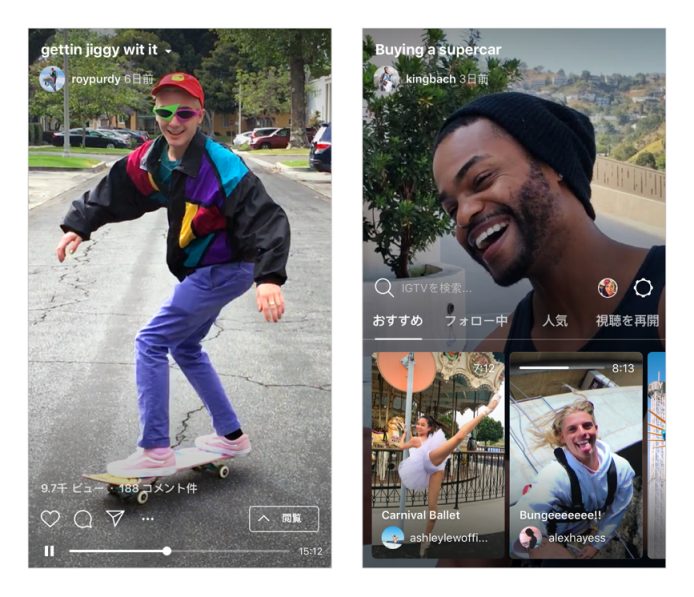 画像:IGTVへようこそ|Instagram INFO CENTER
画像:IGTVへようこそ|Instagram INFO CENTER
Instagram動画(旧 IGTV)の動画の大きな特徴として、
- スマートフォンの全画面表示によるダイナミックな動画を投稿・視聴できる
- 最大で60分という長時間の動画を投稿できる
ことが挙げられます。
縦型動画については、2018年11月に行われた「Instagram Day 2018」にて、Instagramビジネス&メディア部門グローバル責任者のJim Squires(ジム・スクワイヤーズ)氏が以下のように語っています。
90%のユーザーが縦のままスマートフォンを使用し、72%のミレニアル世代は横動画でもスマートフォンは縦にしたままで視聴する。加えて、ユーザーの76%が縦型動画など新しい広告フォーマットを好意的に受け取っており、65%は縦型動画の広告を配信するブランドを革新性を感じるという。
引用:“流行り”から“日常”のプラットフォームへ 「Instagram Day」のトピックスを厳選して共有|Markezine
多くのスマートフォンユーザーが動画を視聴するとき縦向きにしている現状をみると、縦型動画を共有できるInstagram動画(旧 IGTV)は現代のユーザーにあった動画プラットフォームであると言えるでしょう。
尚、2019年5月よりInstagram動画(旧 IGTV)は横型動画にも対応できるようになりました。
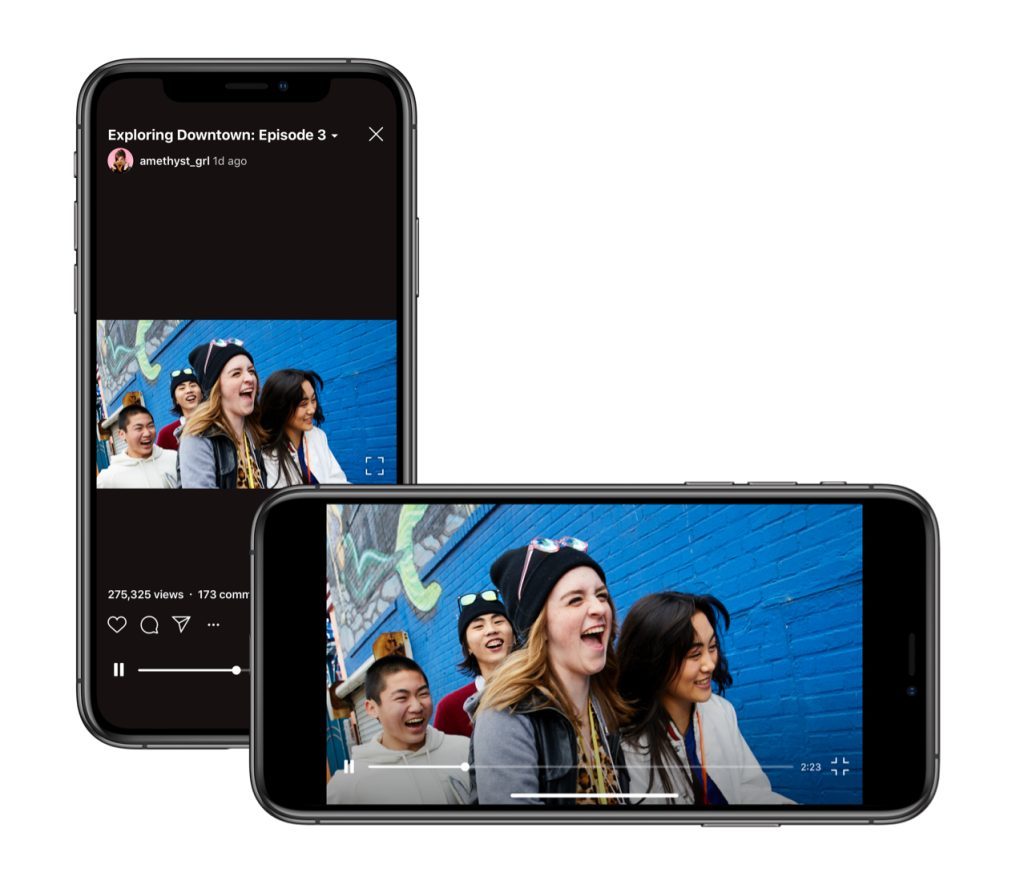 画像:IGTV Now Supports Landscape Videos|Instagram INFO CENTER
画像:IGTV Now Supports Landscape Videos|Instagram INFO CENTER
縦型動画と同様に全画面のアスペクト比(16:9)で作られた動画はインパクトが大きいため、クリエイターの表現の幅が広がっています。
参考:IGTV Now Supports Landscape Videos|Instagram INFO CENTER
関連記事
【事例あり】ミレニアル世代のマーケティングで絶対外せない14要素
Instagramのフォロー数とフォロワー数が引き継がれる
Instagram動画(旧 IGTV)はInstagramを連携させることで自分のInstagramアカウントでフォローしている人とフォロワーが引き継がれます。
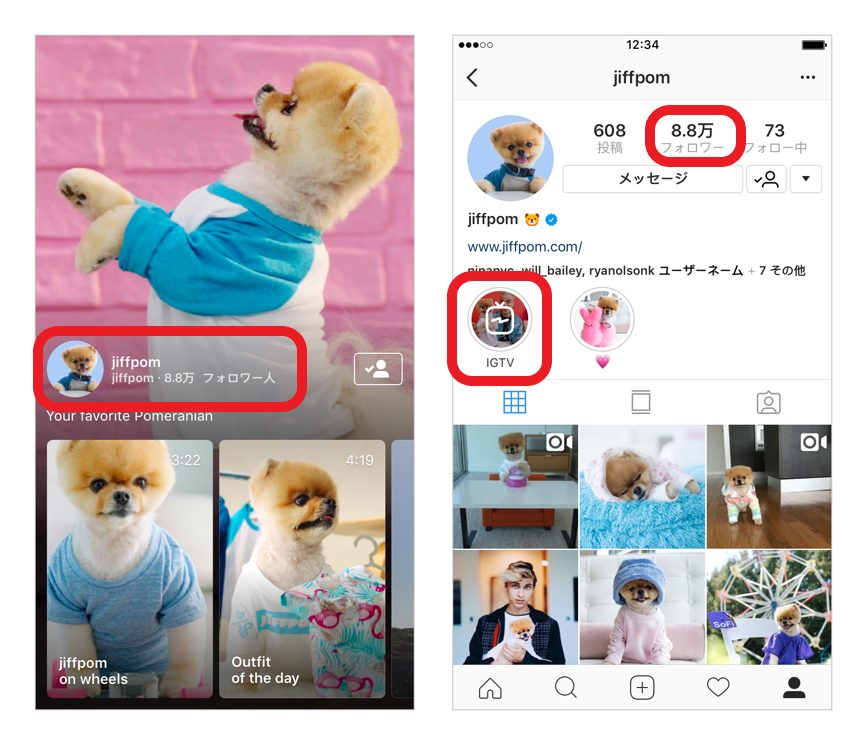 画像:IGTVへようこそ|Instagram INFO CENTER インスタラボにて一部編集
画像:IGTVへようこそ|Instagram INFO CENTER インスタラボにて一部編集
また、InstagramTVアプリ(旧 IGTVアプリ)上でフォロー・フォロワーの変化があると自分のInstagramアカウントのフォロー・フォロワーの数値にも反映共有されるため、Instagramアカウントのファンを増やす入り口とすることも可能です。
プロフィール画面に「Instagram動画タブ」が表示されるようになるため、フォロワーを動画コンテンツへ誘導しやすくなっているのも特徴です。
投稿動画にURLリンク、文章、ハッシュタグを設置できる
Instagram動画(旧 IGTV)では、動画にURLリンクや説明文やハッシュタグを設置することができます。
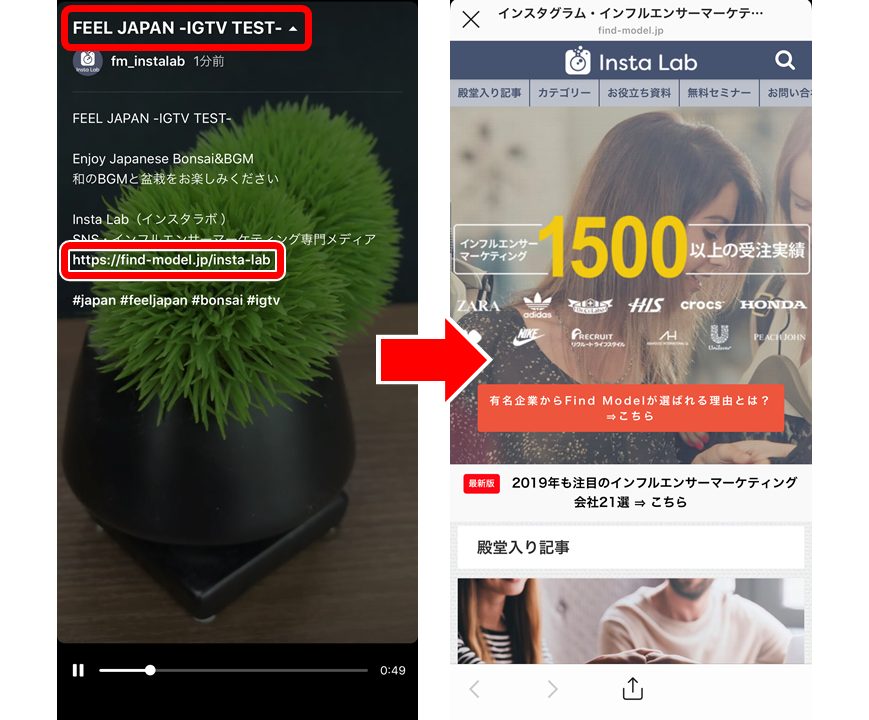
Instagramではフィード投稿にURLリンクを設置することはできません。また、ストーリーズにおいても一定数のフォロワーがいなければURLリンクを設置できない仕様になっています。
URLリンクの設定により、ダイナミックな動画で視聴者を楽しませた後に目的のサイトへ遷移させることができるため、マーケティングツールとして大きく貢献してくれます。
また、長文で詳しい説明を表示したり、ハッシュタグをつけることでInstagramの検索結果・発見タブ(虫眼鏡マーク)に表示されるようになります。
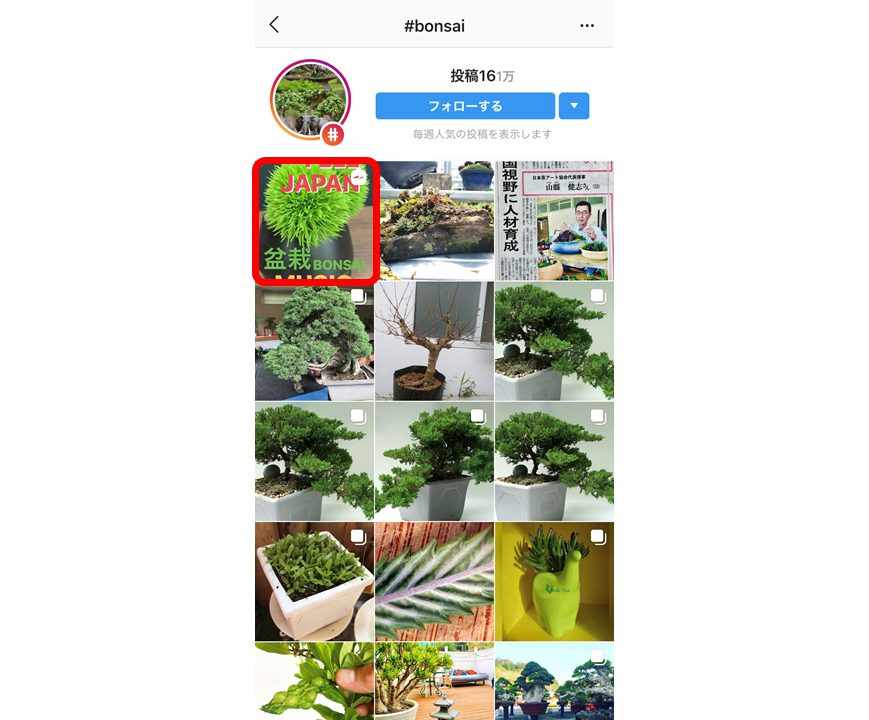
集客したいユーザーに沿った文章やURLリンクやハッシュタグを設定して自社サイトに誘導しましょう。
関連記事
Instagramで人気投稿になるハッシュタグの効果的な付け方・選び方を徹底解説
Instagramのストーリーズから誘導できる
Instagram動画(旧 IGTV)は、Instagramストーリーズにシェアすることができます。
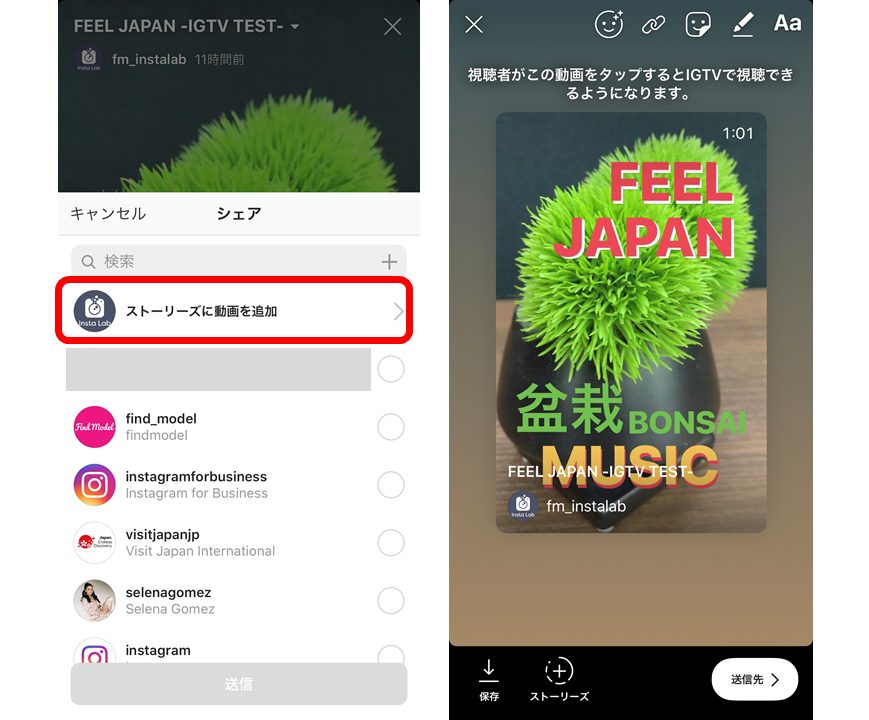
Instagram動画(旧 IGTV)で動画を投稿したら、Instagramストーリーズ集客をする使い方を基本に「アンケート機能」など双方向のコミュニケーションもあわせて活用できるため動画誘導の応用性が広がります。
Instagramフィードにも動画プレビューを表示できる
Instagramのフィード(タイムライン)にもInstagram動画(旧 IGTV)動画を共有することができます。
プレビュー自体は1分と短い動画ですが、フィードで共有されたInstagram動画(旧 IGTV)をタップすることでフルバージョンの動画を視聴することができます。露出の場所が多くなるため、多くのファンの目に届くようになります。
PC(パソコン)からもInstagram動画(旧 IGTV)動画を投稿できる
Instagram動画(旧 IGTV)はデスクトップPC(パソコン)からも投稿することができます。
テロップやBGMの追加、不要部分のカットなどの動画編集はPC上で行う場合が多いため、Instagram動画(旧 IGTV)ではスマートフォンとPCの両方から動画をアップロードできるように利便性が確保されています。
「Instagram動画(旧 IGTV)」と「ストーリーズ」と「リール」の違い

そもそも、Instagramでも動画やストーリーズを配信できますが、Instagram動画(旧 IGTV)はそれらとどう違うのでしょうか。簡単にまとめました。
| Instagram動画(旧 IGTV) | ストーリーズ | リール | |
| 動画の長さ | 15秒~15分(通常) 15秒~60分(フォロワーが多い、認証済みの場合) |
1~15秒 | ~60秒 |
| 特徴 | 長時間動画の投稿 専用アプリ有り (Instagramでも視聴可) |
24時間で消える テンポよく視聴できる |
BGMやエフェクトを使った クリエイティブな動画共有 |
| サイズ | スマホ全画面 縦型・横型に対応 |
スマホ全画面 縦型表示 |
スマホ全画面 縦型表示 |
| 投稿方法 | 動画撮影による投稿可 作成済み動画のアップロード可 |
Instagramアプリで動画の撮影・編集可 作成済み動画のアップロード可 |
動画撮影による投稿可 作成済み動画のアップロード可 |
| Instagramでの 表示場所 |
プロフィール フィード 検索画面 |
プロフィール フィード上部 |
プロフィール フィード 検索画面 |
Instagram動画(旧 IGTV)
- 動画時間:15秒~60分(※フォロワーの多いアカウントや認証済みのアカウントは60分の長時間動画をアップロード可能)
- Instagramアプリとは別に専用アプリがある(※InstagramからIGTV動画の視聴・動画投稿は可能)
- スマートフォンの全画面表示による縦型動画フォーマット(アスペクト比9:16)が強み
- スマートフォンの全画面表示による横型動画フォーマット(アスペクト比16:9)にも対応
- 動画の撮影機能なし。アップロードのみ。
- プロフィールページに「Instagram動画タブ」が追加される
Instagramストーリーズ
- 動画時間:1~15秒 ただし、連続撮影し続けることで15秒以上の動画を投稿可能(15秒ごとのストーリーズ複数投稿となる)
- 24時間経つと削除されるため気軽に投稿でき大きな人気を集めている
- スマートフォンの全画面表示による縦型動画が強み
- 動画の撮影・編集がスマートフォンのInstagramアプリで可能
- 撮影済みの写真や動画もアップロード可能
- フィード画面上部やプロフィールページでストーリーズ投稿が表示される
リール
- 動画時間:~60秒
- スマートフォン全画面の縦型動画が強み
- Instagramアプリ上で撮影・編集が可能
- 撮影済みの動画もアップロード可能
- BGMやエフェクトなど豊富な編集機能を活用できる
- フォロワー以外にも見てもらえる可能性がある
リールはInstagramにてBGMやエフェクトなどを活用してエンタメ性の高いショートムービーを共有できる機能です。
フォロワー以外にも表示され、ケタ違いのバズを生み出せる可能性を秘めている人気機能です。
関連記事
Instagram動画(旧 IGTV)で動画を視聴する方法(表示される場所)

ここからはInstagramTVアプリ(旧 IGTVアプリ)の使い方を詳しく解説していきます。
InstagramTVアプリ(旧 IGTVアプリ)ダウンロードとアカウント連携
まずInstagramTVアプリ(旧 IGTVアプリ)をダウンロードします。
先にも紹介しましたが、Instagram動画はInstagramアプリがあれば「動画の視聴」「チャンネルの開設と動画投稿」ができます。
動画専用アプリとしてInstagramと使い分けたい、あるいは動画を積極的に投稿したいクリエイターやインフルエンサーの場合はInstagramTVアプリ(旧 IGTVアプリ)アプリがあると手数が少し減るので便利になります。
ダウンロードが完了しアプリを起動すると、Instagramアカウントでログインするように促されますので、自分のもつInstagramアカウントでログインしましょう。
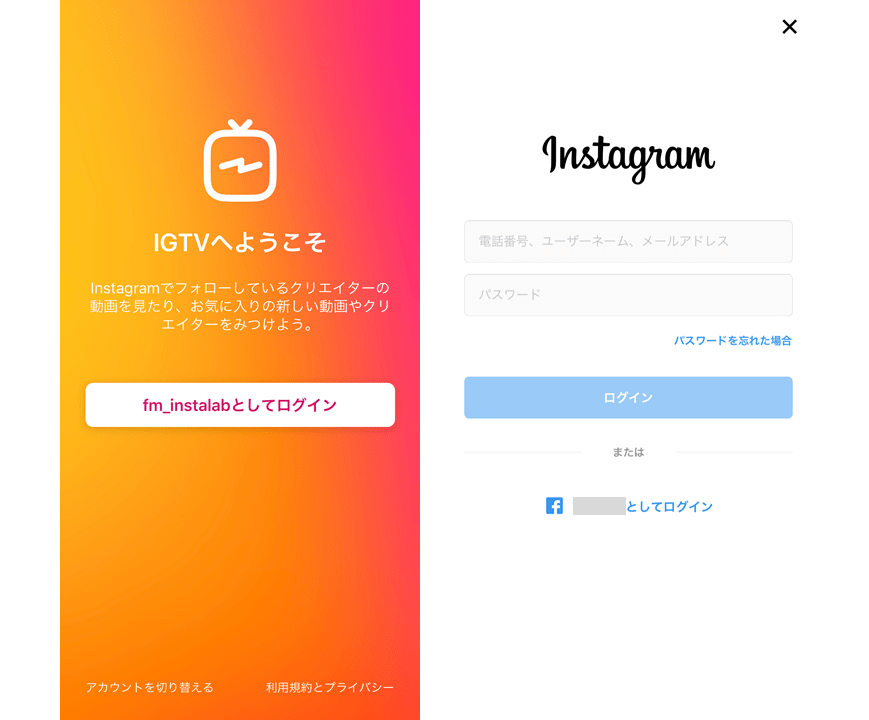
すると、Instagramアカウントと連携され、フォロー・フォロワーの引継ぎ、Instagram動画の投稿、表示される動画がより興味のあるものに最適化されるなど、機能を活用することができるようになります。
視聴方法1:InstagramからInstagram動画(旧 IGTV)を視聴する
Instagram動画(旧 IGTV)はInstagramから簡単に視聴することができます。Instagram内で表示される場所は以下の2カ所です。
- フィード(タイムライン)
- 発見タブ(虫メガネマーク)
- 配信者のプロフィール(Instagram動画タブ)
Instagramフィード画面:
フィード上の動画タップすることでInstagram動画を視聴できます。また、自分がフォローしている人がInstagram動画を投稿したときにフィード投稿の一部として動画が流れてきます。
Instagram発見タブ:
Instagramの発見タブ(虫メガネマーク)にオススメとして表示されることがあります。また、Instagramの検索結果にも表示されます。
Instagram動画の配信者のプロフィール:
Instagram動画(旧 IGTV)を配信しているInstagramユーザーのプロフィール画面の「Instagram動画タブ」をタップすることでInstagram動画を見ることができます。
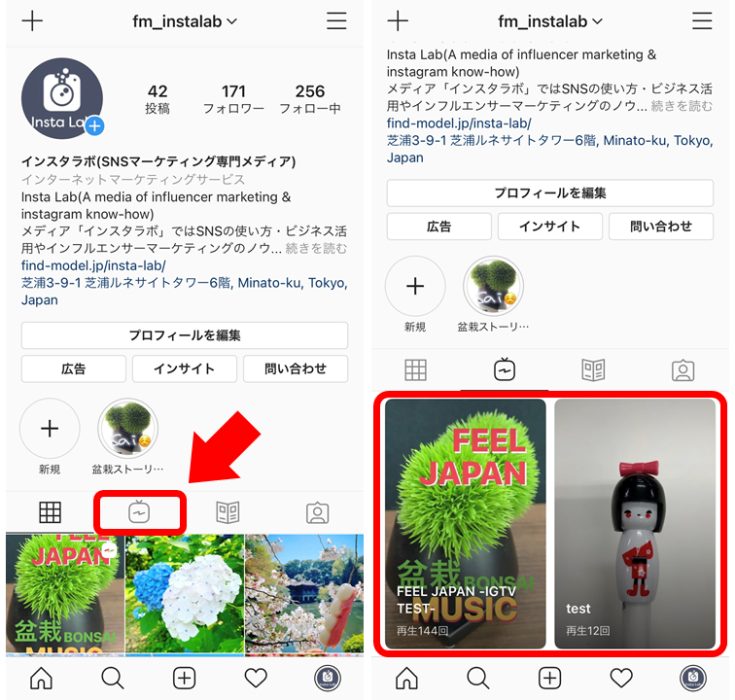
尚、InstagramTVアプリ(旧 IGTVアプリ)がなくても動画は視聴することができますので、見る専門のユーザーはInstagramのみでも楽しむことができます。
視聴方法2:InstagramTVアプリ(旧 IGTVアプリ)で動画を視聴する
続いて、InstagramTVアプリ(旧 IGTVアプリ)上の使い方を紹介していきましょう。まず動画の視聴方法です。
InstagramTVアプリを起動するとすぐに動画が流れます。画面上半分にはおすすめ動画が、下半分にはおすすめ動画の一覧が並んでおり、目当ての動画をタップすると全画面表示になりインパクトのある動画を楽しむことができます。
また、拡大表示された動画の下にはアクションボタンがあり、いいね!やコメントなど、Instagramと同様の操作をすることができます。「他の動画」をタップすると、今再生されている動画を視聴しながら別の動画を探すこともできます。
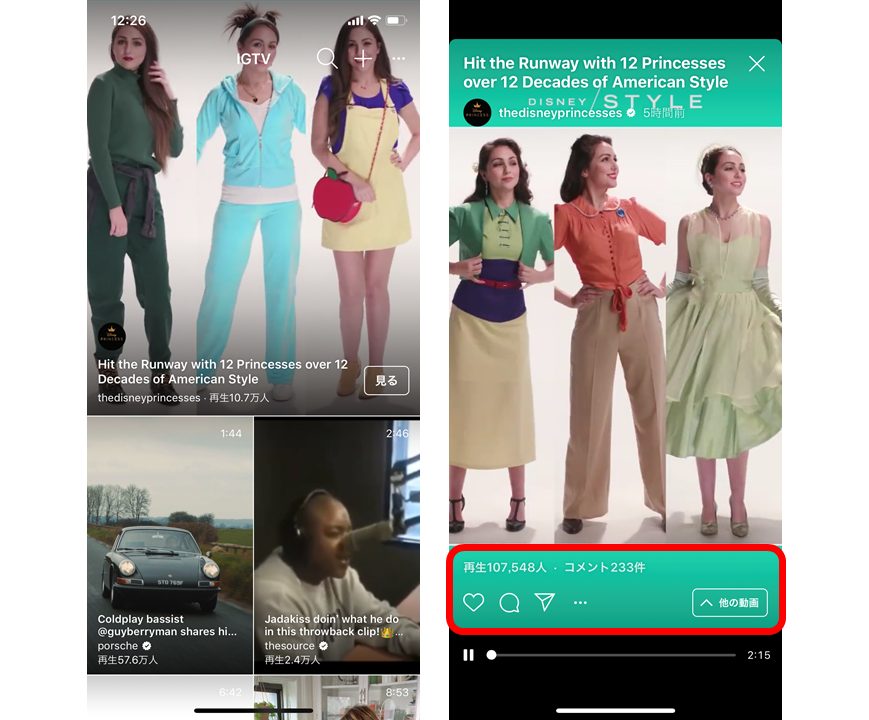
アイコンをタップしたときのアクション▼
- 再生数:動画の再生数といいね!した人を表示します
- コメント数:コメントの詳しい内容を表示します
- ハートアイコン:いいね!します
- 吹き出しアイコン:コメントします
- 紙飛行機アイコン:動画をシェアします。Instagramストーリーズへの共有も可能
- …アイコン:オプションを表示します
- 他の動画:他の動画を表示します
ちなみにその他の便利な使い方も紹介します▼
- 画面の左右をダブルタップ:10秒巻き戻し/10秒早送り
- 画面の中央をダブルタップ:いいね!
- 画面を左右にスワイプ:前/次の動画へ移動
- 画面を下から上にスワイプ:ほかの動画を表示
- 動画の画面を長押し:似た動画の表示頻度を減らす
InstagramTVアプリ(旧 IGTVアプリ)の検索でお気に入りの動画を探す
InstagramTVアプリ(旧 IGTVアプリ)内を検索して動画を探すには、I画面上部に表示されている「虫眼鏡アイコン」をタップします。
すると、Instagram動画の検索画面になりますので、気になるキーワードを入力してお気に入りのアカウントを見つけましょう。
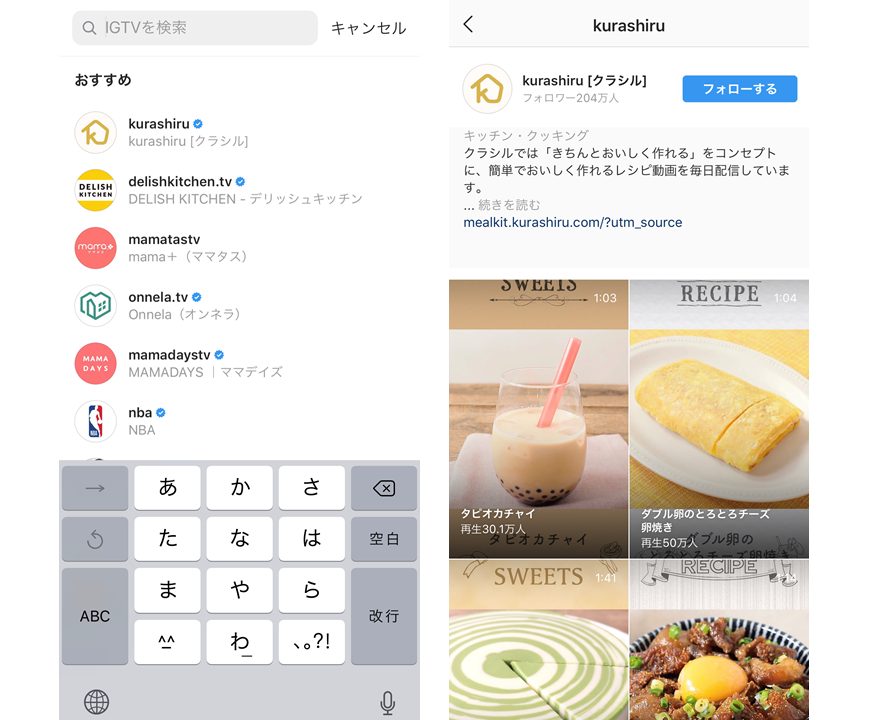
尚、現段階、Instagram動画では動画の内容に関する検索はできません。
ユーザーネームやアカウント名で検索するか、Instagramアプリ上でハッシュタグ検索をすることで目的ジャンルのInstagram動画を見つけることになります。
以上がInstagramTVアプリ(旧 IGTVアプリ)で動画を視聴する方法になります。
【スマホ編】Instagram動画(旧 IGTV)を投稿する方法

ここからはスマートフォンを使ってInstagram動画(旧 IGTV)を投稿する方法を紹介していきます。
1. Instagram動画(旧 IGTV)用の動画とカバー画像を用意する
Instagram動画(旧 IGTV)には動画を撮影する機能がないため、あらかじめアップロードする動画を準備します。以下の2つを用意しておきましょう。
- IGTV用の動画(1分以上がおすすめ)
- 動画カバー画像(サムネイル画像)
IGTVの動画フォーマット、サムネイル画像のフォーマットは以下となりますので参考としてください。
動画の再生時間
動画の再生時間は15秒~60分の範囲にする必要があります。
注: フォロワーの多いアカウントや認証済みのアカウントは最大60分の再生時間の動画をアップロードできますが、コンピューターからアップロードする必要があります。動画のファイルタイプ
動画はMP4ファイルフォーマットである必要があります。動画の解像度とサイズ
アスペクト比9:16の縦型動画かアスペクト比16:9の横型動画をアップロードできます。
動画の最小フレームレートは30 FPS (1秒当たりのフレーム数)、最小解像度は720ピクセルにする必要があります。
10分以内の動画のファイルサイズの上限は650MBです。最大60分の動画のファイルサイズの上限は3.6GBです。動画コンテンツ
Instagramでは、すべての人に快適にご利用いただきたいと考えています。Instagramのコミュニティ規定に従っていない動画はInstagramから削除されることがあります。コミュニティ規定に違反すると思われるコンテンツを見つけた場合は、報告できます。カバー写真のサイズ
カバー写真の推奨サイズは420ピクセルx654ピクセル(またはアスペクト比1:1.55)です。現在のところ、アップロード後にはカバー写真を編集できません。
Instagram動画(旧 IGTV)用の動画は1分以上のものを用意することをおすすめします。これは動画をアップロードした際、Instagramアプリに任意で共有できるためです。
動画サムネイル画像はユーザーの目を引くために重要ですので、手間は増えますが必ず準備するようにしましょう。
2. Instagram動画(旧 IGTV)を投稿する
それではInstagramTVアプリ(旧 IGTVアプリ)に動画を投稿していきます。InstagramTVアプリ画面上部の「+」アイコンをタップすると動画投稿画面に進めますが、プロフィール画面も併せて紹介しておきましょう。
自分のプロフィールを表示
自分のプロフィール画面を表示させるには、画面上部「…」アイコンをタップします。プロフィール画面には連携したInstagramアカウントのプロフィール内容と過去にアップロードしたInstagram動画が表示されます。
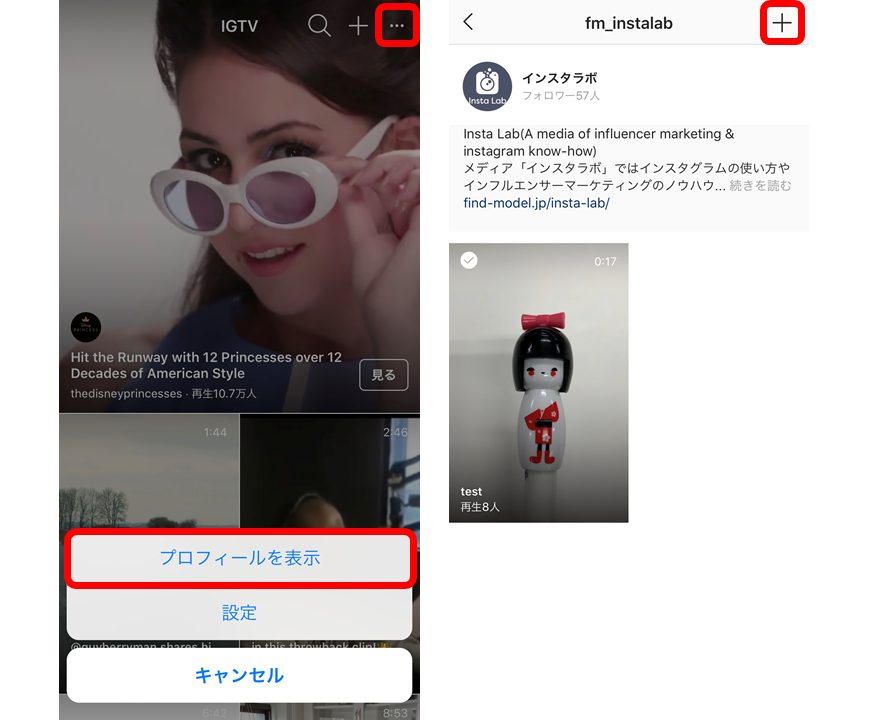
アップロードする動画を選択
画面右上の「+」アイコンをタップしましょう。すると、スマートフォンに保存された動画の一覧が表示されますのでアップロードする動画をタップします。
選択した動画が表示されるので投稿する動画であることを確認し、「次へ」をタップしましょう。
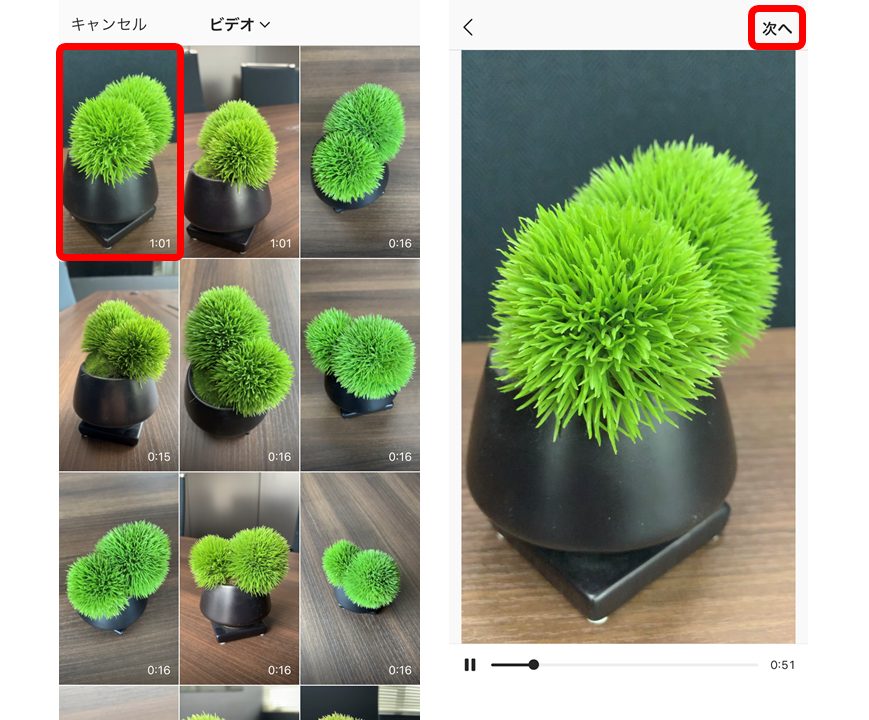
サムネイル画像の設定
続いて動画のサムネイル画像の設定画面になります。
下に表示されている「動画バー」を左右にずらすことで動画の一コマをサムネイル画像として設定するか、「カメラロールから追加」からあらかじめ作成した画像をサムネイルとして使うことができます。
サムネイル画像はユーザーが動画を視聴するかどうかを判断する重要なものですので、手を抜かずインパクトのあるものを設定しましょう。
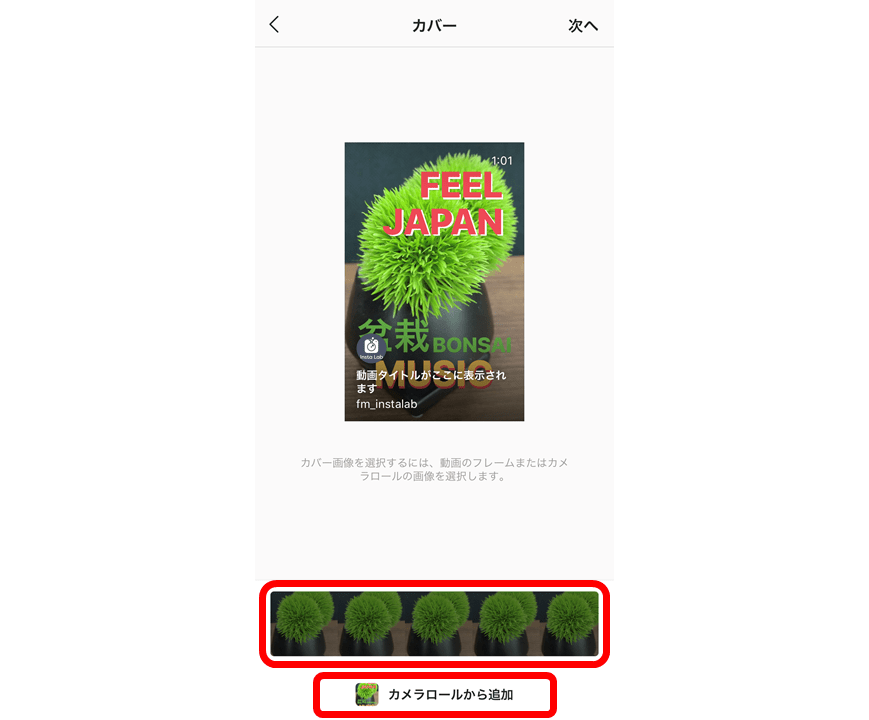
動画のタイトルと詳細(キャプション)を設定
さいごに、動画のタイトルとキャプション(説明書き)の記入画面になります。
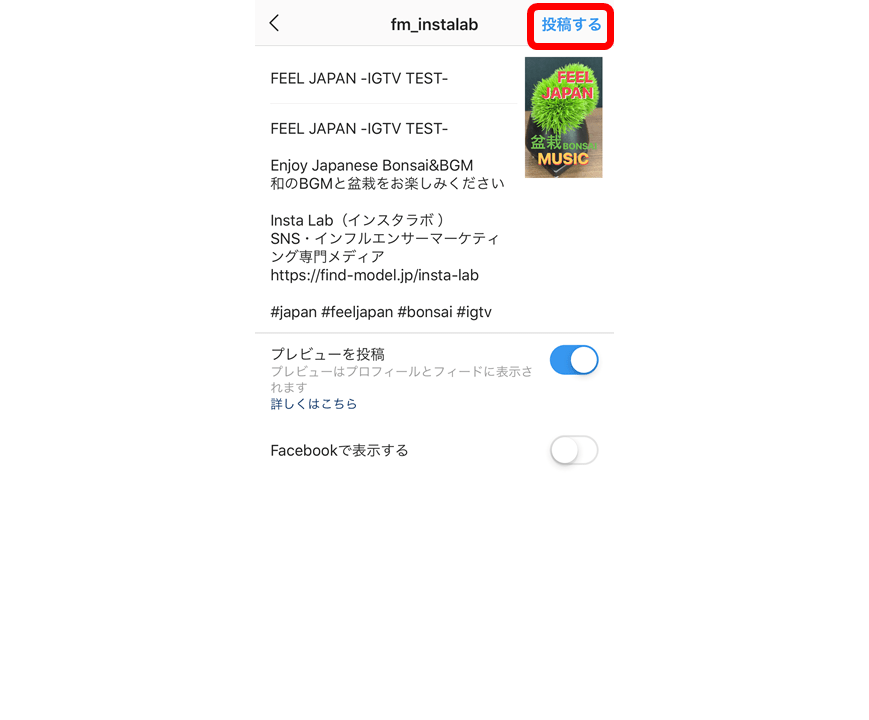
タイトル
動画タイトルもサムネイル画像とあわせて非常に重要なものになりますので、キャッチーなものを設定しましょう。
詳細(キャプション、説明文)
キャプションも充実させておくことで、ユーザーの動画への理解が深まります。
特に、URLリンクを記載しておくことで、自社サービスのWEBサイトに誘導することができます。自社のWEBサイトへの流入を増やす重要な流入減になりますのでURLリンクは記載するようにしましょう。
さらに、Instagram動画でもハッシュタグを設定することができます。設定したハッシュタグはInstagramアプリの検索結果で表示され、Instagram動画への重要な入り口になりますので、ハッシュタグもあわせて記載するようにしましょう。
プレビューを投稿
「プレビューを投稿」をオンにしておくことで、Instagramアプリ上のフォロワーに投稿したInstagram動画を共有することができます。
この機能は「投稿する動画の長さが1分以上」の必要がることに留意しておきましょう。
「プレビューを投稿」をオンにしたInstagram動画は、Instagramのフィードや自分のプロフィール画面に表示されますので、自分のフォロワーやプロフィール訪問者に広く動画をアピールすることができます。
Facebookで表示する
Facebookページを作成しInstagramと連携させている場合、Facebook上にもInstagram動画(旧 IGTV)投稿を共有することができます。
記入内容を確認し「投稿する」ボタンをタップすると、Instagram動画の投稿が完了します。
3. Instagram動画(旧 IGTV)をストーリーズに共有する
投稿したInstagram動画(旧 IGTV)は自分のInstagramストーリーズに共有することができます。
投稿したInstagram動画を全画面状態にして「紙飛行機アイコン」をタップすると、「ストーリーズに動画を追加」の項目が出てくるのでタップしましょう。
すると、Instagramストーリーズ上にタップするとInstagram動画が視聴できるカードが挿入されます。
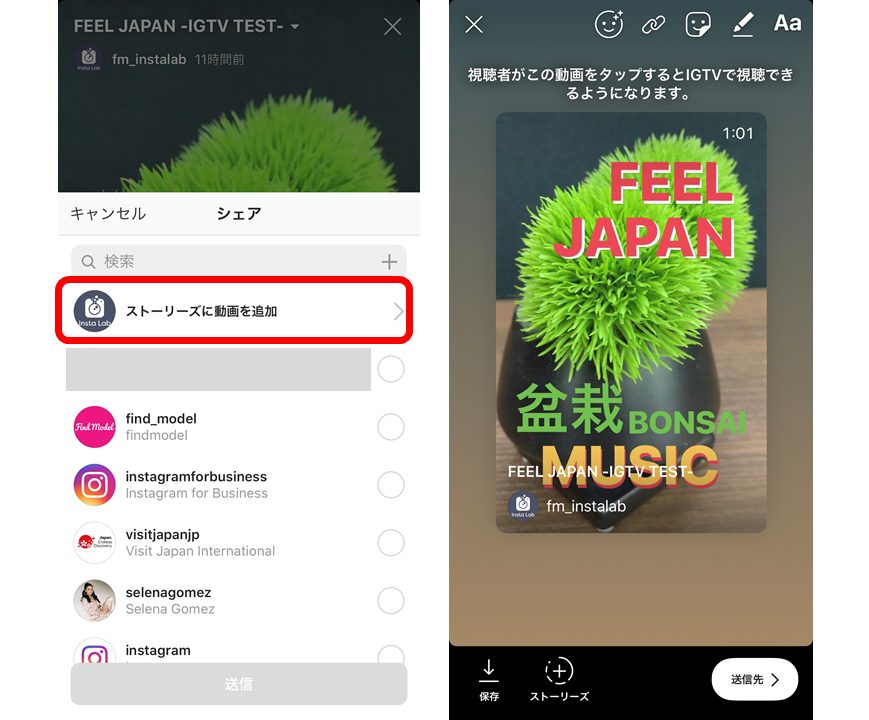
スタンプやアンケートなど、Instagramストーリーズのアクション機能を使った相互コミュニケーションにより動画のタップを促すことで視聴率も高まります。
4. Instagram動画(旧 IGTV)のインサイトを確認する
Instagram動画(旧 IGTV)には動画の再生数、いいね!数、コメント数、平均再生率、視聴維持率のデータを確認できる「インサイト機能」が備わっています。
投稿したInstagram動画(旧 IGTV)を全画面状態にして「…」アイコンをタップすると、オプションメニューが表示されるので「インサイトを表示」をタップします。
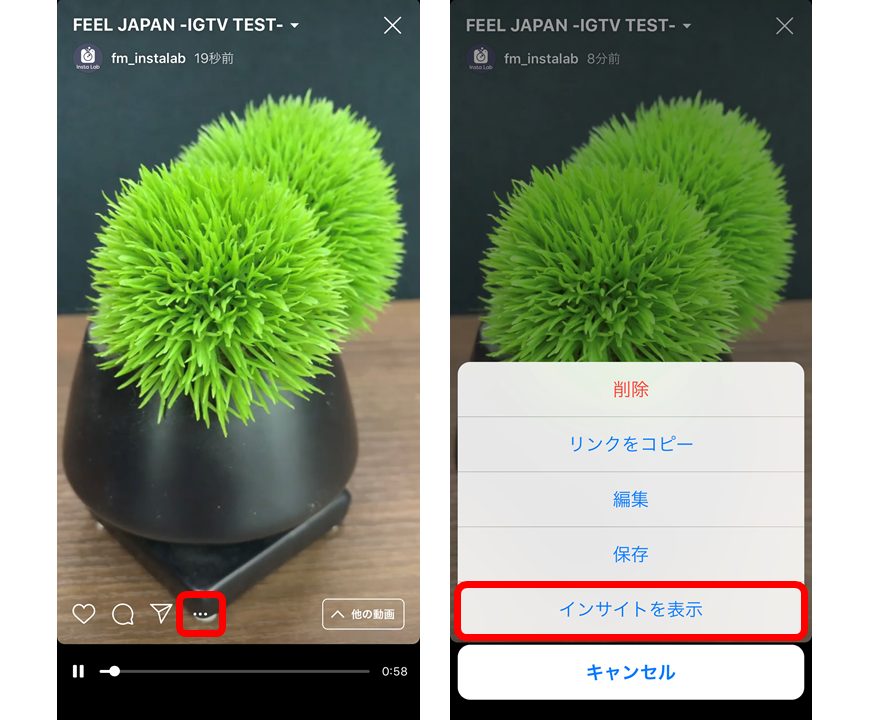
すると、投稿したInstagram動画(旧 IGTV)のインサイトが表示されます。
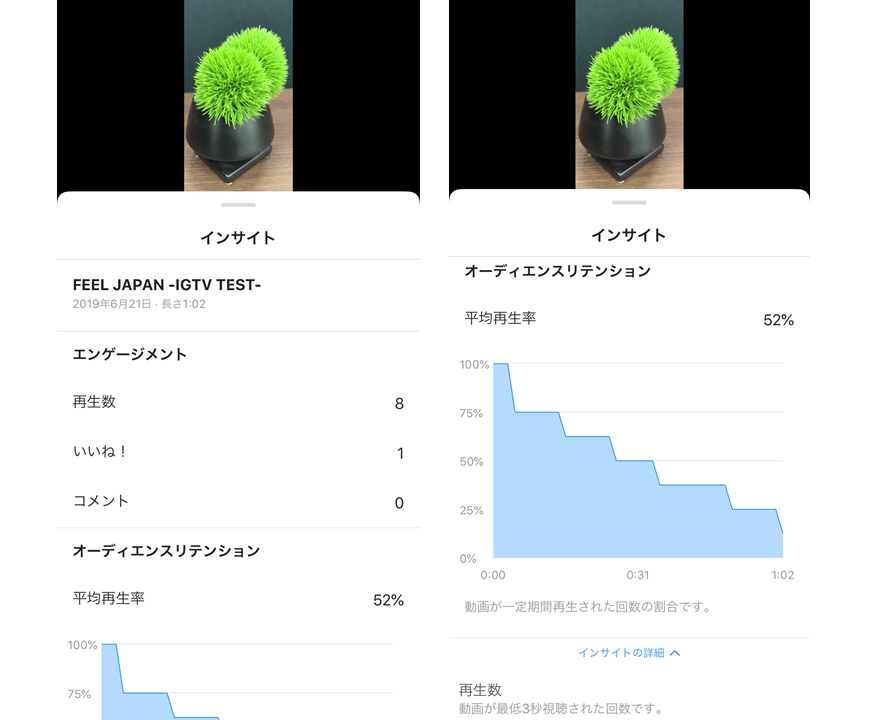
Instagram動画(旧 IGTV)では、動画が最低3秒視聴されたら「1再生」とカウントされます。
ユーザーの反応をみて、動画をブラッシュアップさせるために参考になりますので、分析する際に活用しましょう。
以上がスマートフォン版のInstagramTVアプリ(旧 IGTVアプリ)の使い方手順になります。
【PC 編】Instagram動画(旧 IGTV)を投稿する方法

ここではPC(パソコン)からInstagram動画(旧 IGTV)を投稿する手順を紹介します。
まず、PCでInstagramにアクセスします。自分のInstagramアカウントでログインしてプロフィール画面を表示させまましょう。
PC版のInstagramプロフィールを表示させたら、投稿一覧の上にある「Instagram動画タブ」をクリックします。
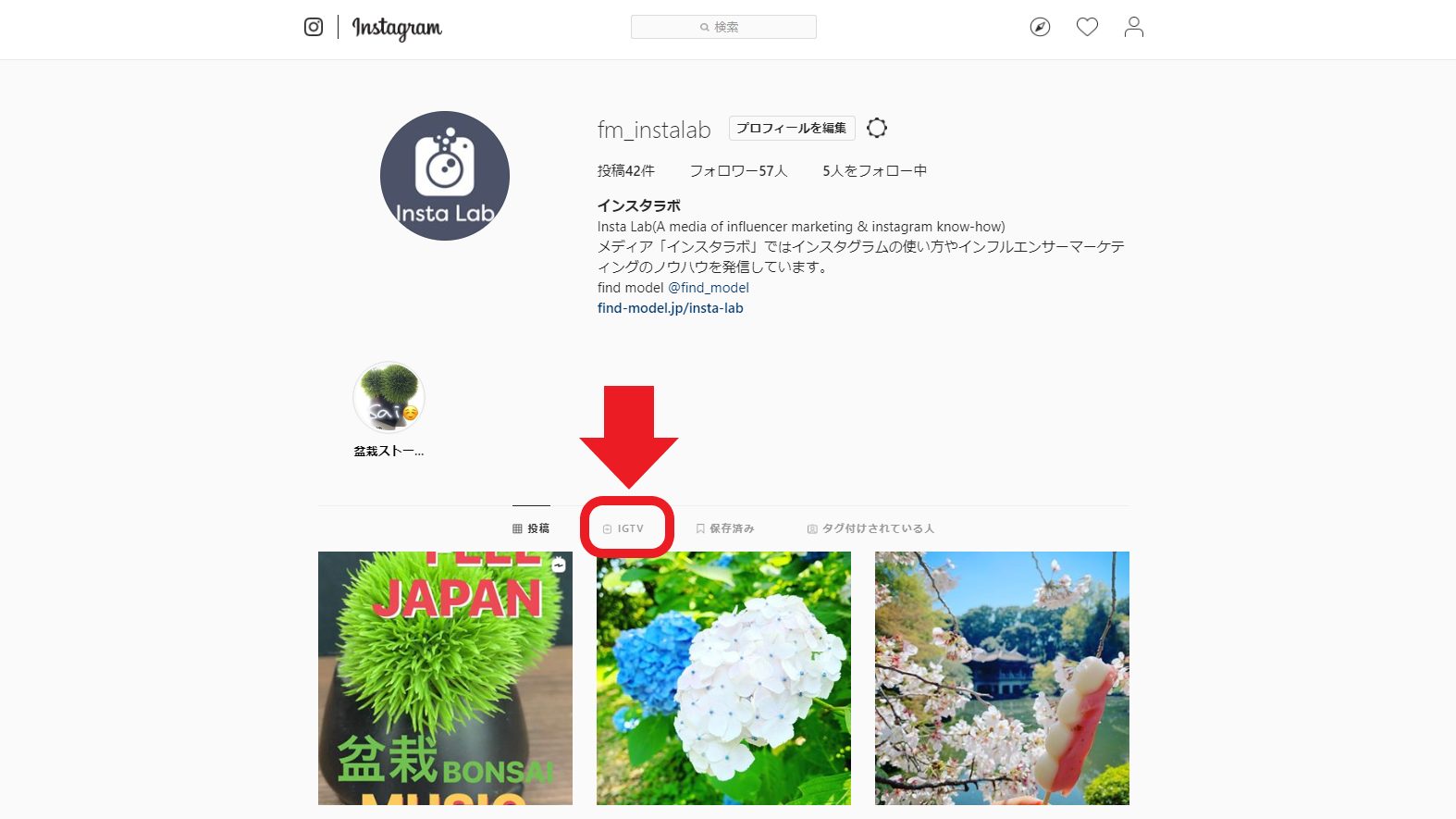
すると、自分のInstagram動画(旧 IGTV)一覧が表示されます。すでにアップロードした動画もここで確認することができます。
「アップロード」ボタンがあるので、クリックしましょう。
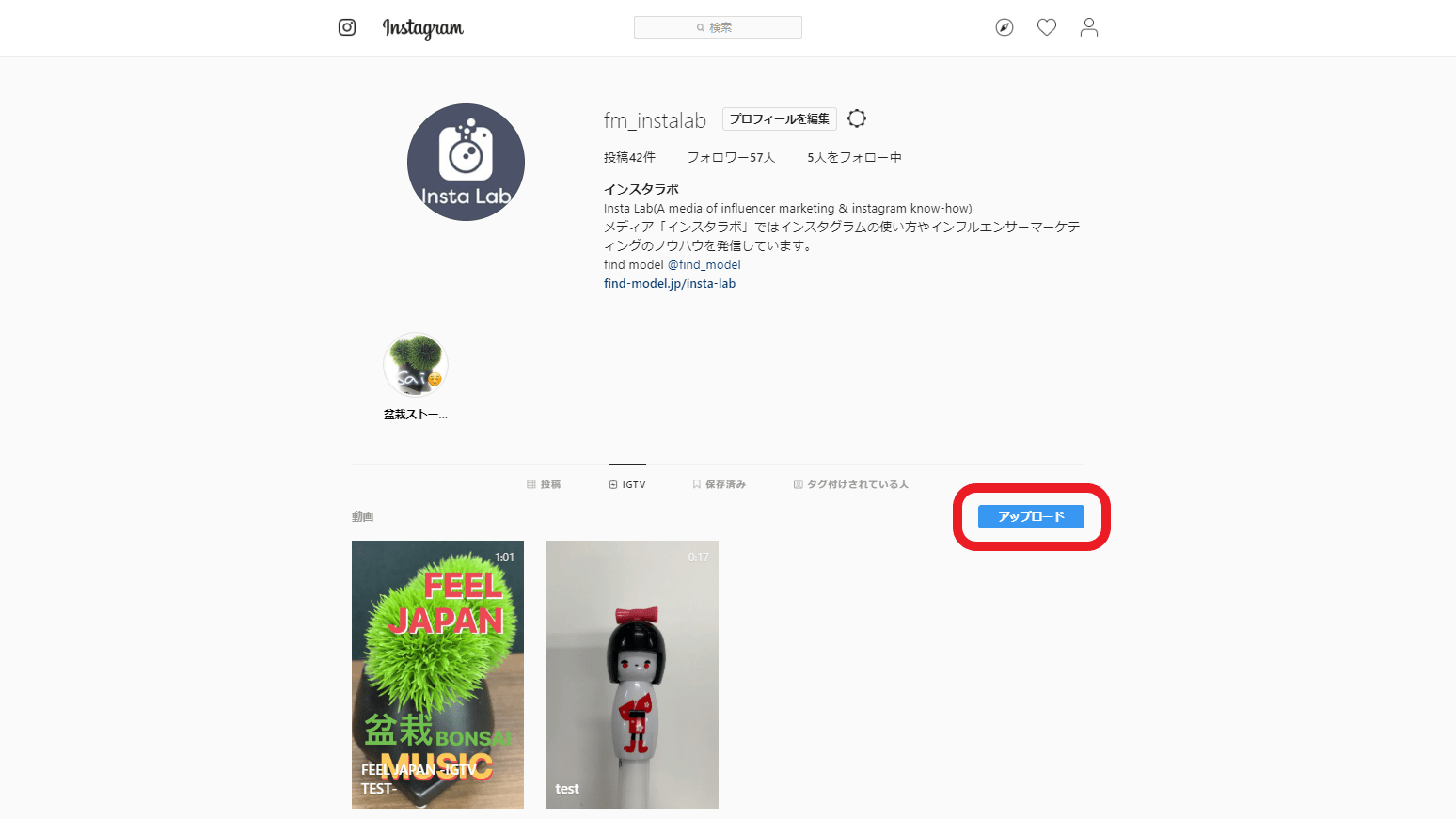
すると新しいInstagram動画(旧 IGTV)を追加する画面になりますので、用意した動画をアップロードし、必要な情報を入力していきます。
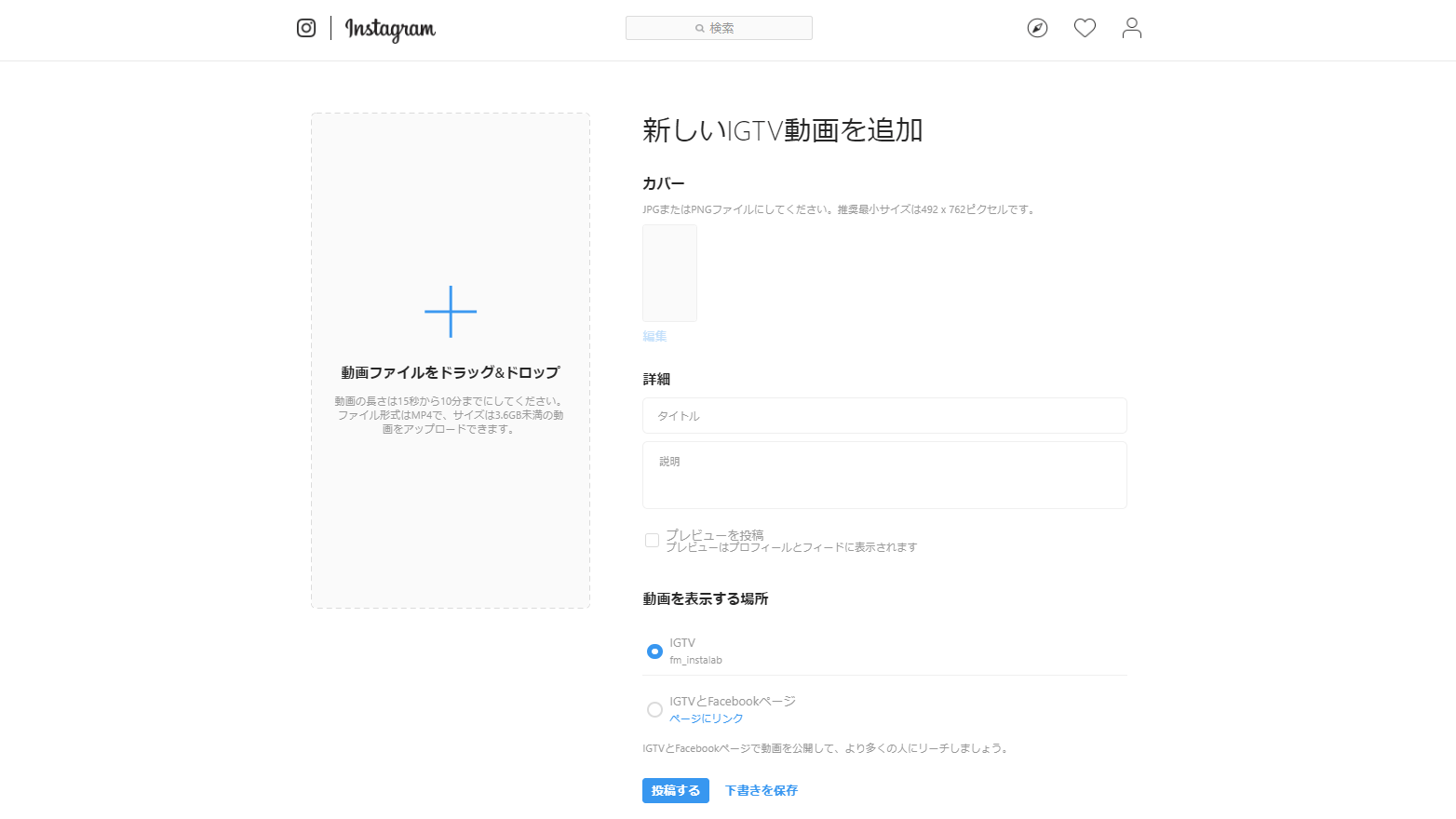
動画ファイル:用意したInstagram動画をファイルのアップロードします
カバー:カバー画像(サムネイル画像)を設定します
詳細:タイトル、説明文を入力します
プレビューを投稿:Instagramにも共有するかどうかを設定します
動画を表示する場所:FacebookとInstagramがリンク済みであればFacebookに共有するかを設定します
以上を設定し、一番下の「投稿する」ボタンをクリックすることでPC(パソコン)からInstagram動画(旧 IGTV)の投稿が完了となります。
ユーザーの興味を引くInstagram動画(旧 IGTV)動画制作のポイント

ここからはInstagram動画(旧 IGTV)の動画をより魅力的にするポイント、そしてInstagram動画をビジネス活用するコツを紹介します。
動画は短めが基本。長くても数分に収める
Instagram動画(旧 IGTV)で配信する動画は短め(長くても数分)にしましょう。
というのも、Instagram動画(旧 IGTV)は長時間動画を投稿できるプラットフォームとして提供されていますが、現状、長時間の動画は離脱率が高く最後まで視聴されにくいためです。
以下は実際のInstagram動画(旧 IGTV)の視聴維持率を表したインサイトの画面です。
こちらは、人気インフルエンサー(SNSで大きな影響力を持つユーザー)でInstagramフォロワー数44万人を超えるゆうこす(@yukos0520)さんが公開しているInstagram動画(旧 IGTV)のインサイトです。
約4分ほどの長さの動画ですが、最初の1分以内で多くのユーザーが離脱しているのが分かります。
これは、
- Instagramストーリーズのように短い動画をサクサク視聴したいユーザーが多い
- Instagram動画(旧 IGTV)自体がすぐに次の動画へ移れるインターフェース
- 番組表から興味ある動画を見るのではなく、面白そうな動画と出会う仕組み
ということもあり、動画を見てもらえたとしても1動画あたりの視聴時間は短くなる傾向にあります。
基本は短い動画でサクサク視聴できる構成にする。
長時間動画を投稿する場合は、構成を徹底的に練り、視聴者を逃さないドラマ性や演出を付加するなど高いクオリティの動画に仕上げる工夫が必要になります。
関連記事
【徹底解説】instagramインサイトの分析で過去最大の効果を出す具体的な技術
動画の冒頭に一瞬でインパクトを与える
興味がわかない動画はすぐさま離脱されてしまうので、動画の冒頭1~2秒の間にインパクトを与える工夫が必要です。
動的な演出やキャッチーなテロップなどを駆使して視聴者の興味を引き出しましょう。
動画のサムネイルをインパクトあるものにする
動画の冒頭も重要ですが、動画のサムネイル画像も非常に重要です。
Instagram動画(旧 IGTV)も一覧でサムネイル画像が表示されるのですが、サムネイル画像が魅力的でなければユーザーは動画をスルーしてしまいます。
動画内のインパクトのあるシーンに、さらに目立つ色と興味を引くタイトルを入れるなど、いかにタップしたくなるかを追求した画像作りが重要です。
縦型動画を基本としてスマートフォンで視聴されることを意識する
基本的に「ユーザーはスマートフォンを縦向きのまま使う」という意識で動画を作成しましょう。
Instagram動画(旧 IGTV)はスマートフォンの全画面表示動画によるインパクトと没入感が魅力のアプリですので、動画のサイズをスマホに最適化してユーザーが動画にストレスを感じず快適に視聴できるようにします。
Instagram動画(旧 IGTV)は横型動画にも対応していますので、動画の内容によって縦向きと横向きを最適化するとよいでしょう。ただし、あくまで基本は縦型動画であることを忘れずに。
関連記事
【事例あり】ミレニアル世代のマーケティングで絶対外せない14要素
Instagram動画(旧 IGTV)も世界観を統一する
Instagram動画(旧 IGTV)もフィード投稿と同様に、世界観を統一することで興味あるユーザーに強くアピールすることができます。
特に動画のサムネイル画像はプロフィール画面のInstagram動画タブ(旧 IGTVタブ)に表示され、ユーザーがチャンネルをフォローするかどうかの判断材料となりますので、パッと見がより魅力的になるようにトンマナを統一するように心がけましょう。
Instagram動画(旧 IGTV)を積極的に活用している企業アカウントの成功事例

さいごに、Instagram動画(旧 IGTV)をマーケティングツールとして積極的に活用している企業の成功事例を紹介します。
Instagram動画(旧 IGTV)の活用方法のケーススタディとなりますので、他企業やインスタグラマーの方は積極的に視聴してみましょう。
KALOS(カロス)
KALOS(@kalos.tv)はコスメ、ヘアアレンジ、ファッション、ネイルなどの女性が自身の魅力をアップさせるためのコツやグッズを紹介しているアカウントです。
長時間動画を投稿できるというInstagram動画(旧 IGTV)のメリットを生かしてノウハウや商品について丁寧紹介し、フォロワーから多くの人気を集めています。
また、Instagram上で人気のインスタグラマー(インフルエンサー)を動画に起用することで、インスタグラマーのファンがInstagram動画(旧 IGTV)動画を見てくれるように上手に集客しています。
関連記事
インスタグラマーとは?インスタグラマーの定義や収入の仕組みについて解説
DELISH KITCHEN(デリッシュキッチン)
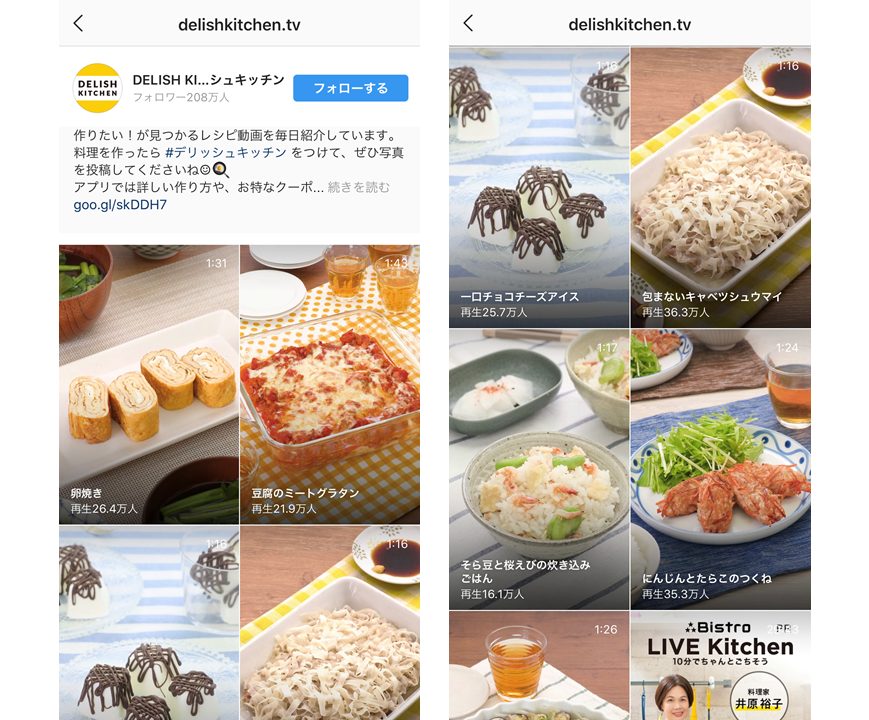 画像:@delishkitchen.tv|InstagramTV
画像:@delishkitchen.tv|InstagramTV
DELISH KITCHEN(@delishkitchen.tv)は、毎日の食事やスイーツのレシピを紹介しているアカウントです。
Instagram動画(旧 IGTV)の長所である全画面の縦型動画と詳しい音声解説やテロップもあり、非常にわかりやすい動画づくりがなされています。
動画の制作コストは大きくなりますが、ユーザーに役立つ情報をわかりやすい形で発信し続けることで長期的なファンの獲得につながります。
関連記事
料理グルメレシピの人気Instagramアカウント5選と上手い運用・活用ポイント
Onnela(オンネラ)
Onnela(@onnela.tv)は家事や収納やDIYといった暮らしで役立つライフハック情報を発信しているアカウントです。
こちらのアカウントの特徴はユーザーとの交流がとても盛んに行われているところで、投稿に付けられたコメントに対する返信が丁寧に行われています。
InstagramをはじめとしたSNSはユーザーとの双方向のコミュニケーションを通してファンの獲得につながりますので、ユーザーとの関係をとても大切にしているアカウントはユーザーから好印象に映るでしょう。
関連記事
【完全版】インスタグラム集客マニュアル!メリットや事例など基礎から応用まで徹底解説
Instagram動画(旧 IGTV)の特徴と使い方まとめ

Instagram動画(旧 IGTV)について詳しく解説してきましたがいかがでしたか。
スマートフォンの全画面表示によるダイナミックな長尺動画を配信できる点がInstagram動画の大きな強みです。
また、URLリンクを付加して自身のウェブサイトへ誘導できる点もInstagramにはない非常に便利な機能です。
ユーザーを逃さないクオリティの高い動画制作が必要となりますが、マーケティング活用の可能性は非常に大きいといえるでしょう。


 【日本語・コピペOK】SNS施策×ChatGPTのプロンプト例・使い方ガイドを公開中!
【日本語・コピペOK】SNS施策×ChatGPTのプロンプト例・使い方ガイドを公開中!